本文使用的版本:iReport2.0.2,JasperReports 2.0.2
學(xué)習(xí)制作JasperReports報(bào)表的捷徑是參考其自帶的范例,JasperReports的工程文件包中含有大量范例。
一、安裝
下載地址:http://jasperforge.org/sf/projects/ireport
下載iReport-2.0.2-windows-installer.exe,按提示執(zhí)行默認(rèn)安裝。
二、基本設(shè)置
打開(kāi)iReport的“Options” -“ 選項(xiàng)”:
? General:語(yǔ)言設(shè)為“中文(中國(guó))”
? Compiler:設(shè)置編譯路徑,即jasper文件的輸出路徑
點(diǎn)擊“存檔”保存設(shè)置。
三、數(shù)據(jù)源設(shè)置
將數(shù)據(jù)庫(kù)使用的jdbc驅(qū)動(dòng)包復(fù)制到iReport安裝路徑的lib文件夾下。
1. 打開(kāi)Data->“連接/資料來(lái)源”,點(diǎn)擊“new”,選擇JDBC連接:

2. 點(diǎn)擊“next”,配置數(shù)據(jù)源(如下圖所示)后測(cè)試并保存:
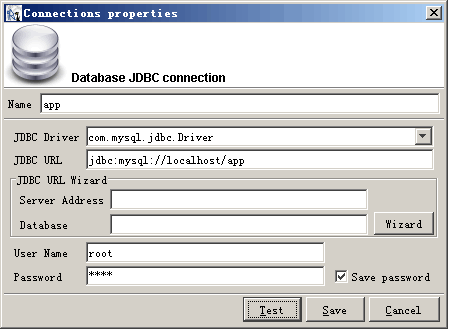
3. 設(shè)為Default或在報(bào)表設(shè)計(jì)時(shí)通過(guò)Data->“設(shè)定動(dòng)態(tài)連接”來(lái)設(shè)定當(dāng)前數(shù)據(jù)源
四、PDF報(bào)表的中文處理
需要將中文包iTextAsian.jar加入iReport安裝路徑的lib文件夾下。
報(bào)表設(shè)計(jì)時(shí),字體設(shè)置如下:

五、使用Report Wizard創(chuàng)建報(bào)表
File -> Report Wizard
1. 設(shè)置數(shù)據(jù)查詢
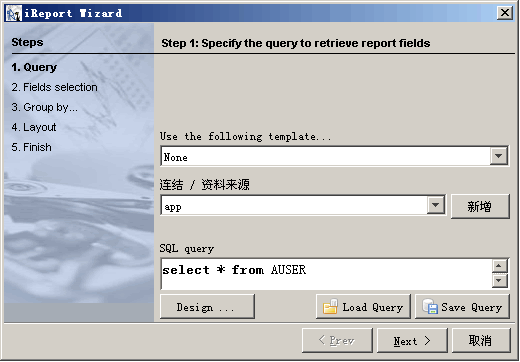
2. 選擇需要的字段
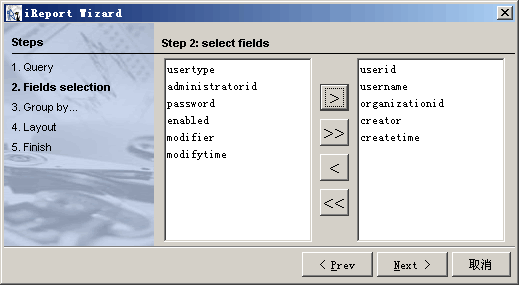
3. 設(shè)置分組字段

4. 選擇布局模板
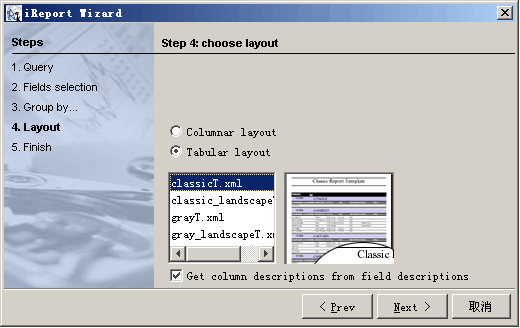
六、編譯和預(yù)覽
? 編譯:選擇“建立”的“編譯”選項(xiàng),在編譯路徑下生成一個(gè)jasper文件。
? 預(yù)覽:在“建立”菜單下選擇預(yù)覽模式,然后選擇“執(zhí)行報(bào)表”。
查看JasperReports報(bào)表展現(xiàn)范例



